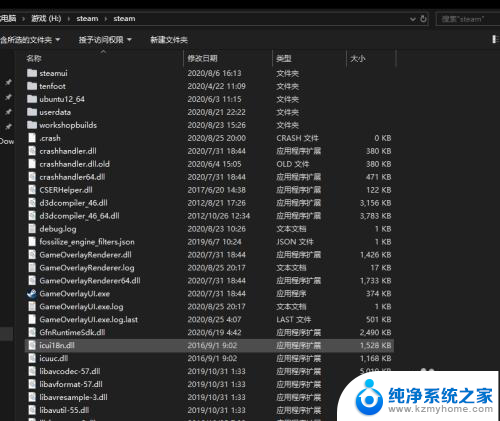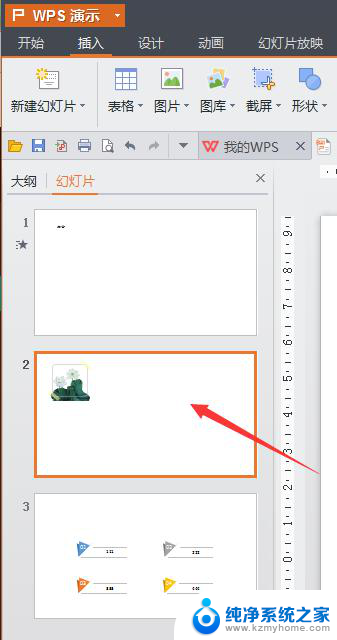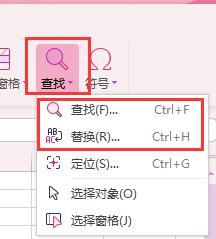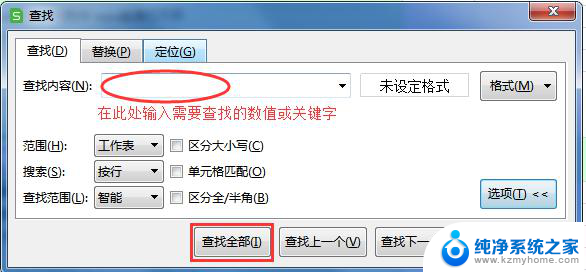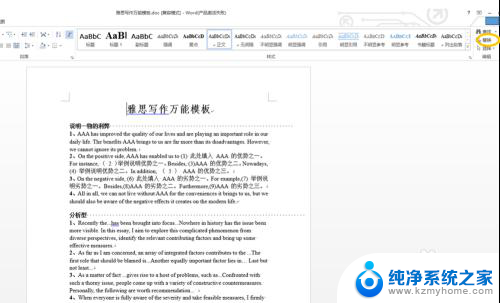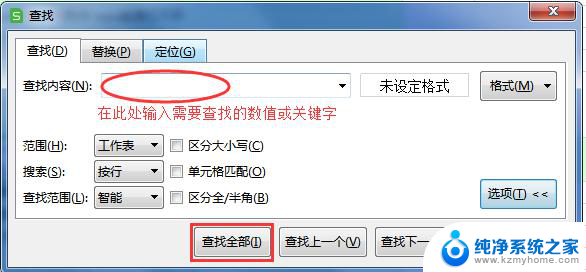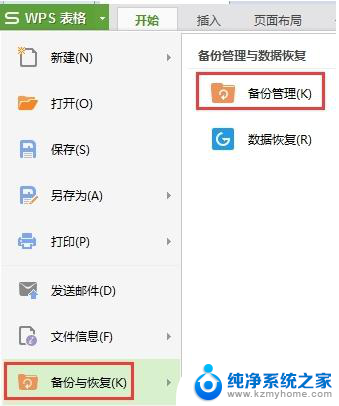消逝的光芒1正版替换存档 消逝的光芒存档替换方法
更新时间:2024-06-01 11:00:43作者:jiang
消逝的光芒作为一款备受玩家喜爱的经典游戏,曾经在玩家心中留下深刻的印记,随着时间的推移和技术的发展,游戏存档的丢失和替换成为了许多玩家头疼的问题。如何正版替换存档,成为了许多玩家急需解决的难题。在这样的背景下,消逝的光芒存档替换方法成为了众多玩家关注的焦点。
操作方法:
1.首先我们找到桌面上的游戏图标,右击选择属性,然后在属性栏中,我们选择打开文件所在的位置。
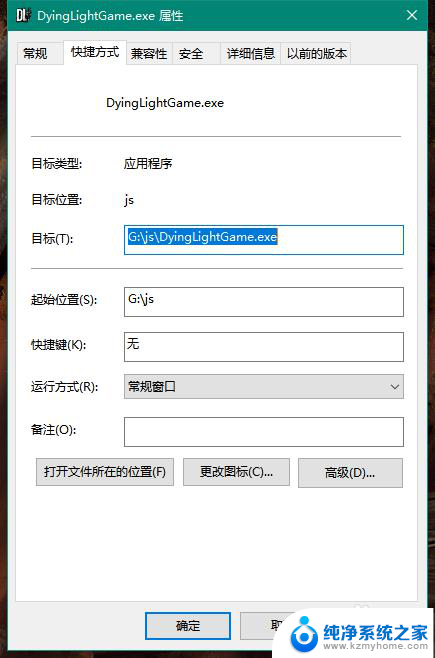
2.进入到游戏路径后,我们选择Profile文件夹。这个文件夹是存放我们游戏配置,存档,以及游戏信息的文件夹。
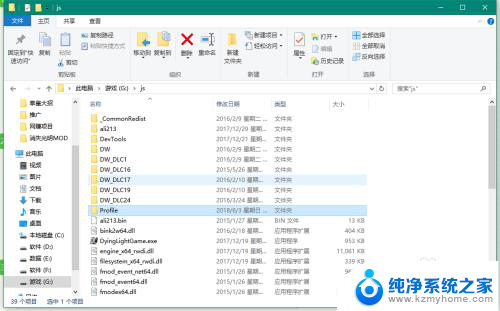
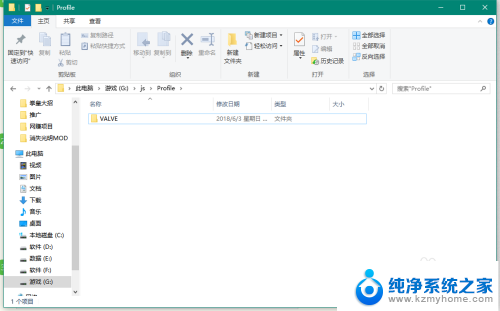
3.当我们进入到Profile\VALVE后,你会看到一个名为Saves的文件夹。我们要找的游戏存档就在这个文件夹内。
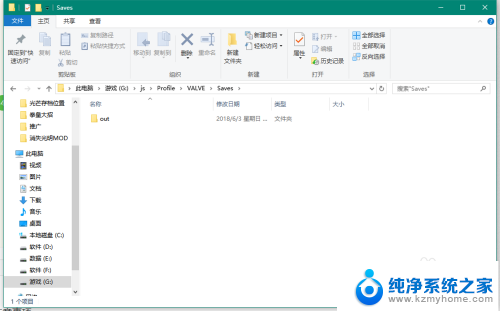
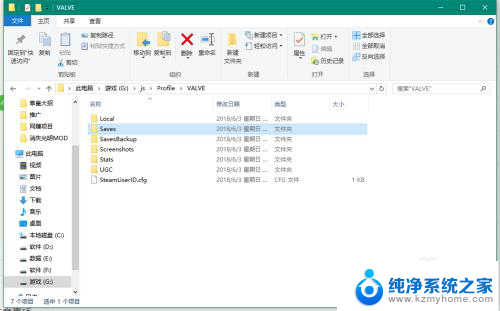
4.当我么进入到\Saves\out文件夹后,我们会看到一个名为save的文件夹。我们的游戏存档就在里面。
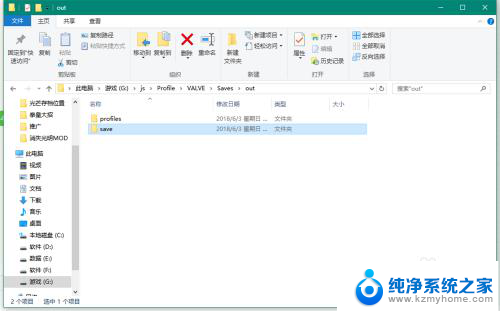
5.最后我们将下载好的游戏存档放到这个文件夹内,然后进行替换即可。
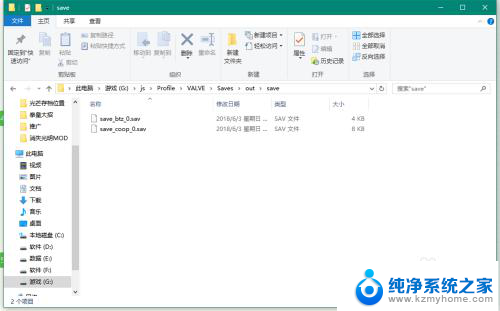
以上就是消逝的光芒1正版替换存档的全部内容,如果有任何疑问,请参考以上步骤进行操作,希望对大家有所帮助。